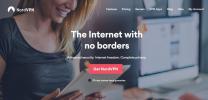So laden Sie Apps auf Amazon Fire TV und Fire Stick von der Seite
Lust auf Fire TV-Hacking? Das Seitenladen von Apps ist keine Software-Manipulation auf hohem Niveau, aber Sie können damit mehr mit Ihrem Fire TV tun als beabsichtigt. Mit dem Seitenladen können Sie Software installieren, die sonst im Amazon Appstore nicht verfügbar ist, ohne dass Rooting oder Jailbreaking erforderlich ist. Wählen Sie einfach Ihre kompatiblen Apps aus, befolgen Sie die nachstehende Anleitung, und schon sind Sie fertig!

30 Tage Geld-zurück-Garantie
Bleiben Sie anonym und sicher mit einem VPN
Jeder möchte online sicher sein, aber nur sehr wenige Menschen unternehmen Schritte, um dies zu erreichen. Unsere Daten werden routinemäßig unverschlüsselt und ungeschützt in die ganze Welt gesendet, was es einfach macht Regierungsbehörden, um uns zu verfolgen, ISPs, um private Informationen zu verkaufen, und Hacker, um auszuwählen ihre Ziele. Selbst das Streamen von Inhalten auf Fire TV überträgt Ihre persönlichen Daten über das Internet.
VPNs machen es einfach, online sicher und versteckt zu bleiben. VPNs erstellen einen privaten Verschlüsselungstunnel zwischen Ihrem Gerät und dem Internet. Mit verschlüsselten Daten kann niemand sagen, wer Sie sind oder welche Videos Sie streamen, und so alles vor neugierigen Blicken schützen. Dies ist eine großartige Möglichkeit, Ihr Smartphone oder Fire TV auf Reisen und mit WLAN im Hotel zu schützen oder einfach zu verhindern, dass Ihr ISP Ihre Internetgeschwindigkeit drosselt.
Bestes VPN für Amazon Fire TV - IPVanish

IPVanish ist ein unglaubliches VPN, das perfekt ist, um Sie bei der Verwendung von Fire TV zu schützen. Es ist schnell und stellt ein Servernetzwerk mit über 950 Knoten an 60 verschiedenen Standorten bereit. Die Software ist einfach zu installieren und zu verwenden. Alle übertragenen Informationen werden mit 256-Bit-AES-Verschlüsselung, DNS-Leckschutz und einem automatischen Kill-Schalter gesperrt. IPVanish hat außerdem eine strikte Null-Protokollierungsrichtlinie für den gesamten Datenverkehr, um sicherzustellen, dass nichts, was Sie tun, jemals auf den Servern gespeichert wird. IPVanish ist eine schnelle und einfache Möglichkeit, online sicher zu sein, und funktioniert perfekt mit Fire TV!
Versuchen IPVanish mit unserem EXKLUSIVEN Angebot! Melden Sie sich an und erhalten Sie 60% Rabatt auf Jahrespläne, nur 4,87 USD pro Monat. Sie können sogar die verwenden Sieben Tage Geld-zurück-Garantie zu versuchen, bevor Sie kaufen.
Grundlagen des Seitenladens von Apps auf Fire TV
Das Seitenladen ist nicht so kompliziert, wie Sie vielleicht denken. Der Vorgang bezieht sich auf die Installation von Apps auf einer beliebigen Hardware, ohne die Hauptkanäle (iTunes App Store, Google Play usw.) zu durchlaufen. Es kann Jailbreaking oder Rooting beinhalten, es kann sogar bedeuten, Ihr Gerät physisch zu verändern. Unabhängig von der Methode sind die Ergebnisse immer dieselben: uneingeschränkter Zugriff auf die Installation aller gewünschten Elemente.
Das Seitenladen von Apps auf Fire TV könnte nicht einfacher sein. Sie benötigen keinen Root-Zugriff und müssen Ihre Hardware nicht manipulieren. Sie benötigen lediglich eine Drittanbieter-App und einen WLAN-Zugang, und schon sind Sie fertig. Um die Arbeit zu beschleunigen, können Sie sogar kostenlose PC-Software verwenden, um Apps manuell von der Seite zu laden.
Ist das Seitenladen sicher?
Perfekt sicher, ja. Das Seitenladen auf Fire TV erfordert keinerlei Hacking. Sie müssen lediglich über ein Wi-Fi-Netzwerk auf das Gerät zugreifen und die Software manuell installieren. Sie manipulieren das Betriebssystem nicht und tun nichts, was der Fire Stick nicht verarbeiten kann. Fühlen Sie sich frei, ein paar oder sogar ein paar Dutzend Apps zu installieren. Dafür ist dieses Ding doch gemacht!
Welche Apps sind mit Fire TV kompatibel?
Fire TV läuft auf einer modifizierten Version von Android. Dies bedeutet, dass Sie zum größten Teil Android-Apps installieren können und diese problemlos funktionieren. Um bessere Ergebnisse zu erzielen, halten Sie sich an Apps, die ausdrücklich angeben, dass sie mit Fire TV funktionieren. Kodi ist das perfekte Beispiel dafür. Die Software kann nicht direkt auf Ihr Fire-Gerät heruntergeladen werden. Durch seitliches Laden können Sie die Media Center-App jedoch problemlos ausführen.
Bereiten Sie Ihren Fire TV für das Seitenladen vor
Das Fire TV-Betriebssystem verfügt über eine integrierte Option zum Aktivieren oder Deaktivieren externer Installationen. Es ist standardmäßig deaktiviert. Wenn Sie also versuchen, seitlich zu laden, wird nur eine Fehlermeldung angezeigt. Wenn Sie es jedoch aktivieren, ist das Seitenladen ein Kinderspiel. Befolgen Sie die nachstehenden Schritte, um Ihren Fire TV auf den Vorgang vorzubereiten.
- Gehen Sie zu Ihrem Einstellungsseite des Fire TV Sticks befindet sich oben im Home-Menü.
- Scrolle nach rechts und wähle Gerät
- Gehe nach unten zu Entwickleroptionen
- einstellen Apps aus unbekannten Quellen auf EIN.
- Akzeptieren Sie die Warnmeldung über die Installation externer Apps.
So laden Sie Apps auf Fire TV von der Seite
Im Folgenden finden Sie einige unserer bevorzugten Methoden zum Seitenladen von Apps auf Fire TV. Jeder hat seine eigenen Stärken und Schwächen, sodass Sie nicht alle nutzen müssen. Probieren Sie eines aus und wenn es verwirrend erscheint oder einfach nicht funktioniert, probieren Sie ein anderes aus!
Methode 1 - Downloader App
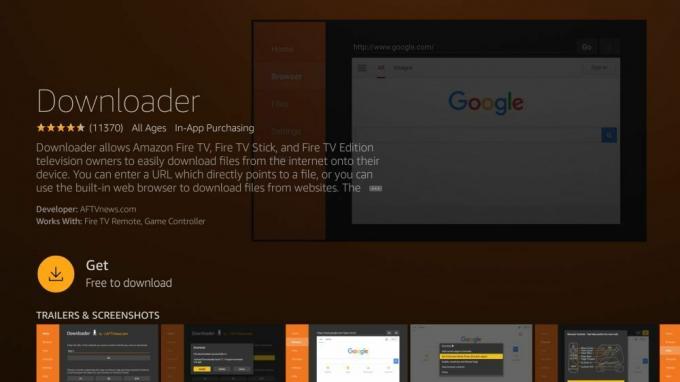
Der einfachste Weg, Software von der Seite auf Ihren Fire TV zu laden, ist die Verwendung des Downloaders. Diese App ist völlig kostenlos und kann im Amazon Appstore in Ihrem Fire TV gefunden werden. Es wird lediglich eine leere URL-Leiste bereitgestellt, über die Sie Download-Links für apks eingeben können. Diese Dateien werden von Android-Geräten zum Installieren von Apps verwendet. Geben Sie den Link ein und Downloader greift nach der apk und die Installation beginnt in Kürze.
Anforderungen: Fire TV, eine Verbindung zum Internet, ca. 30 Sekunden Freizeit.
- Öffne das Amazon Appstore auf Ihrem Fire TV.
- Suchen nach Downloader und installieren Sie das Programm.
- Wechseln Sie während der Installation zu einem anderen Gerät und finde die direkte URL für die apk Sie möchten installieren. Stellen Sie sicher, dass es mit .apk endet, sonst funktioniert es nicht.
- Öffnen Sie den Downloader und geben Sie die URL ein. Sie können auch den integrierten Browser verwenden, um im Web zu navigieren. Die Verwendung eines PCs ist jedoch viel einfacher.
- Laden Sie die Datei über Downloader herunter. Nach Abschluss können Sie es installieren, indem Sie in der Benutzeroberfläche "Dateien" auswählen.
- Seitlich geladene Apps werden zusammen mit dem Rest Ihrer Software auf der Hauptseite Ihres Fire Sticks angezeigt.
Methode 2 - adbLink
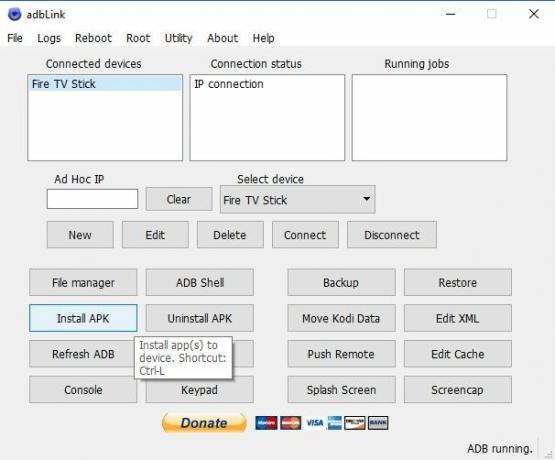
adbLink ist ein kostenloses Drittanbieterprogramm für Windows, Mac und Linux. Es stellt über WLAN eine direkte Verbindung zu Ihrem Fire TV her und kann zum Verwalten installierter Programme, zum Hinzufügen neuer Inhalte oder zum Entfernen nicht mehr benötigter Apps verwendet werden. Es ist extrem einfach zu bedienen, insbesondere da Sie über eine vollständige PC-Tastatur und -Maus verfügen. Das Setup kann für einige Benutzer jedoch etwas verwirrender sein, da Sie vor Beginn die IP-Adressinformationen suchen müssen. Arbeiten Sie sich durch die ersten Schritte und Sie werden feststellen, dass adbLink bei weitem der beste Weg ist, Apps auf Ihrem Fire TV von der Seite zu laden.
Anforderungen: Ein PC oder Laptop, der mit demselben Wi-Fi-Netzwerk wie Ihr Fire TV verbunden ist.
- Gehen Sie auf Ihrem Fire TV Stick zu Einstellungen> Info - Netzwerk und notieren Sie sich die IP-Adresse Ihres Geräts.
- Besuchen Sie auf Ihrem PC die adbLink Website und laden Sie das Programm für Ihr Betriebssystem herunter.
- Führen Sie und Installieren Sie adbLink.
- In adbLink Klicken Sie auf "Neu". Klicken Sie neben der Gerätebox auf Ihren Fire TV Stick.
- Im nächsten Fenster Geben Sie eine eindeutige Beschreibung ein und die IP-Adresse Ihres Fire TV Sticks.
- Auf Ihrem PC, lade die apk dateien herunter Sie möchten Ihrem Fire Stick hinzufügen.
- Klicken Sie in adbLink auf "APK installieren" Taste.
- Navigieren Sie zur Datei Sie haben heruntergeladen und klicken auf "OK"
- adbLink installiert die App automatisch auf Ihrem Fire TV-Gerät.
Methode 3 - apps2fire
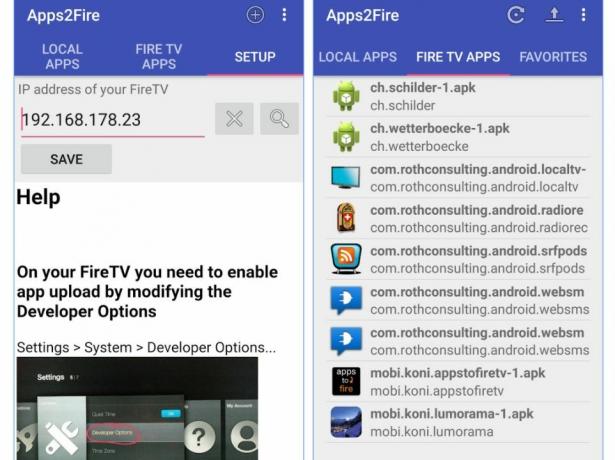
Hast du ein zusätzliches Android-Gerät herumliegen? Ein altes Telefon oder Tablet reicht völlig aus, es muss nicht leistungsstark oder auf dem neuesten Stand sein. Mit einer zusätzlichen Hardware können Sie apps2fire installieren, eine unkomplizierte App, mit der Sie Inhalte von einem Android-Gerät auf Ihr Fire TV übertragen können. Die Nutzung ist völlig kostenlos. Sie müssen sie lediglich herunterladen, die gewünschte App herunterladen und dann an Ihren Fire TV senden.
Anforderungen: Ein separates Android-Gerät, das mit demselben Wi-Fi-Netzwerk wie Ihr Fire TV verbunden ist.
- Installieren Sie auf einem separaten Android-Gerät apps2fire von Google Play. Stellen Sie sicher, dass es das von Koni entwickelte ist, da es einige Nachahmer gibt.
- Auf demselben Gerät Suchen Sie nach der App, die Sie installieren möchten auf Ihrem Fire TV. Installieren Sie es wie gewohnt.
- Führen Sie apps2fire aus und lassen Sie es eine Liste Ihrer lokalen Installationen erstellen.
- Wenn der Scan abgeschlossen ist, schieben Sie das Menü nach links und tippen Sie auf Installieren.
- Gehen Sie auf Ihrem Fire TV zu Einstellungen> Info - Netzwerk und notieren Sie sich die IP-Adresse rechts.
- In apps2fire Geben Sie die IP-Adresse Ihres Fire TV ein Tippen Sie im obigen Schritt auf „Speichern“. Möglicherweise müssen Sie auch direkt darunter auf "Fire TVs suchen" tippen.
- Gehe zum Registerkarte Lokale Apps und scrollen Sie nach unten zu der App, die Sie auf Fire TV installieren möchten.
- Tippen Sie dann auf die App Wählen Sie "Installieren" wenn sich das Fenster öffnet.
- Nach einem Moment wird die App auf Ihr Fire TV hochgeladen und automatisch installiert. Dies kann abhängig von der Größe der App und der Geschwindigkeit Ihrer Internetverbindung einige Minuten dauern.
- Führen Sie die App auf Fire TV aus.
Methode 4 - ES File Explorer
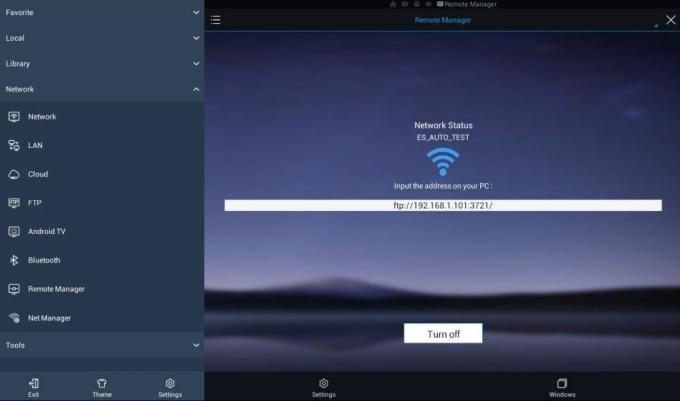
ES File Explorer ist ein unglaublich nützliches Mehrzweckdienstprogramm. Sie können damit in der Dateistruktur Ihres Fire TV navigieren, nach heruntergeladenen Inhalten suchen und einige Funktionen sogar remote verwalten. Es eignet sich auch hervorragend zum Seitenladen von Apps, obwohl einige Benutzer die Benutzeroberfläche möglicherweise eher verwirrend als nützlich finden. In beiden Fällen ist der ES File Explorer kostenlos und erleichtert die Installation von Apps von Drittanbietern auf Ihrem Fire-Gerät, ohne dass separate Programme ausgeführt werden müssen.
Anforderungen: Fire TV, ein PC mit FTP-Software und einige Minuten Ihrer Zeit.
- Auf Ihrem PC, Suchen Sie die App, die Sie seitlich laden möchten auf Ihren Fire TV.
- Laden Sie die apk herunter Datei und speichern Sie es an einem leicht zugänglichen Ort.
- Gehen Sie auf Ihrem Fire TV zum Appstore, suchen Sie nach und Installieren Sie den ES File Explorer.
- Führen Sie den Explorer aus und gehen Sie zu Netzwerk> Remote Manager aus dem Menü auf der linken Seite.
- Drücke den Anschalten Schaltfläche unten. Eine FTP-Adresse sollte angezeigt werden.
- Auf Ihrem PC, Führen Sie ein FTP-Programm aus wie Filezilla und geben Sie die FTP-Adresse so ein, wie sie angezeigt wird.
- Ihr FTP-Programm hat jetzt direkten Zugriff auf die Dateistruktur Ihres Android TV.
- Navigieren Sie zu Download Ordner in Ihrem FTP-Programm.
- Kopieren Sie die App der App Sie haben in diesen Ordner heruntergeladen.
- Wenn die Übertragung abgeschlossen ist, kehren Sie zu Ihrem Android TV zurück.
- Drücke den Ausschaltknopf um die FTP-Verbindung zu beenden.
- Navigieren Sie im ES File Explorer und zum linken Menü Wählen Sie den Download-Ordner.
- Die neue apk wird rechts geladen. Wählen Sie es aus, um es zu installieren auf Ihr Gerät.
- Akzeptieren Sie alle Berechtigungsanfragen und Sie können loslegen!
Beste Apps zum Seitenladen auf Fire TV
Jetzt, da Sie wissen, wie einfach es ist, Apps auf Fire TV von der Seite zu laden, ist es Zeit, ein paar lustige Dinge zu installieren! Sie können Ihrem Fire Stick nahezu jede Android-kompatible App hinzufügen, von Streaming-Ressourcen bis hin zu Spielen. Natürlich sind Sie immer noch durch die stromsparende Hardware und die Fernbedienungsschnittstelle des Fire TV eingeschränkt, aber das bedeutet nicht, dass Ihnen nicht Dutzende großartiger Seitenlademöglichkeiten zur Verfügung stehen.
VPN
Unser empfohlener VPN-Dienst IPVanish kann direkt im Appstore von Amazon installiert werden. Wenn Sie jedoch bereits ein anderes VPN verwenden, können Sie dessen App problemlos von der Seite auf Ihren Fire TV laden. Auf den Support-Seiten des VPN finden Sie einen direkten Link zu einem Android- oder Fire TV-Apk. Kopieren Sie den Link oder laden Sie die Datei herunter und laden Sie sie mit einer der oben genannten Methoden von der Seite. Dann sind Sie fertig! Wenn Sie Hilfe benötigen, lesen Sie unseren Leitfaden Stellen Sie auf einfache Weise ein VPN auf einen Fire TV.
Kodi
Der König aller Media-Streaming-Apps ist nicht direkt auf Fire TV verfügbar. Das Seitenladen ist jedoch eine andere Geschichte. Glücklicherweise hält das Kodi-Team seine Software leicht und einfach zu bedienen. Es läuft perfekt auf Fire TV und sorgt für eine großartige Ressource zum Anschauen von Filmen und TV-Shows. Ausführliche Anweisungen finden Sie in unserer Anleitung Installieren Sie Kodi auf Ihrem Fire TV Stick.
Youtube
Anfang 2018 kündigte Google an, es zu entfernen Youtube vom Fire TV Marktplatz. Dies war natürlich ein schwerer Schlag für Videofans, aber Experten für das Seitenladen gerieten nicht in Panik. Das Android YouTube funktioniert immer noch perfekt auf Fire TV. Sie müssen es nur selbst installieren. Der beste Weg, dies zu tun, ist die oben beschriebene Methode drei zu befolgen, da das Finden einer sauberen YouTube-Apk riskant sein kann.
Fazit
Sind Sie bereit, Ihr Seitenlade-Abenteuer zu beginnen? Es gibt unzählige Apps, die Sie auf Fire TV installieren können, ohne Ihre Garantie zu verletzen oder die Hardware zu beschädigen. Das Freischalten einer neuen Welt von Streaming-Optionen ist so einfach wie das Seitenladen der richtigen Apps, und das dauert nur ein paar Minuten. Hast du eine Lieblings-App, die du gerne auf Fire TV lade? Teilen Sie Ihre Gedanken in den Kommentaren unten!
Suche
Kürzliche Posts
Verwenden Sie den BBC iPlayer auf Firestick / Fire TV außerhalb Großbritanniens
Wenn Sie ein Fan des britischen Fernsehens sind, ist das BBC iPlaye...
Stoppen Sie die Netflix-Drosselung und sehen Sie sich Videos ohne Pufferung an: Schnelle Korrekturen, die funktionieren
Wenn Sie ein normaler Netflix-Betrachter sind, wissen Sie unter and...
So beheben Sie die Meldung "Nicht im Servicebereich" von HBO
HBO hat sich zu einem der beliebtesten Kabelkanäle für harte Filme ...